# 新建HTTP业务服务地址
说明:如果已经创建过同样的HTTP业务服务地址,则请忽略该步骤。
本次我们使用的业务服务为httpdemo-1.jar,打开方式为在命令行下面输入
java -jar httpdemo-1.jar。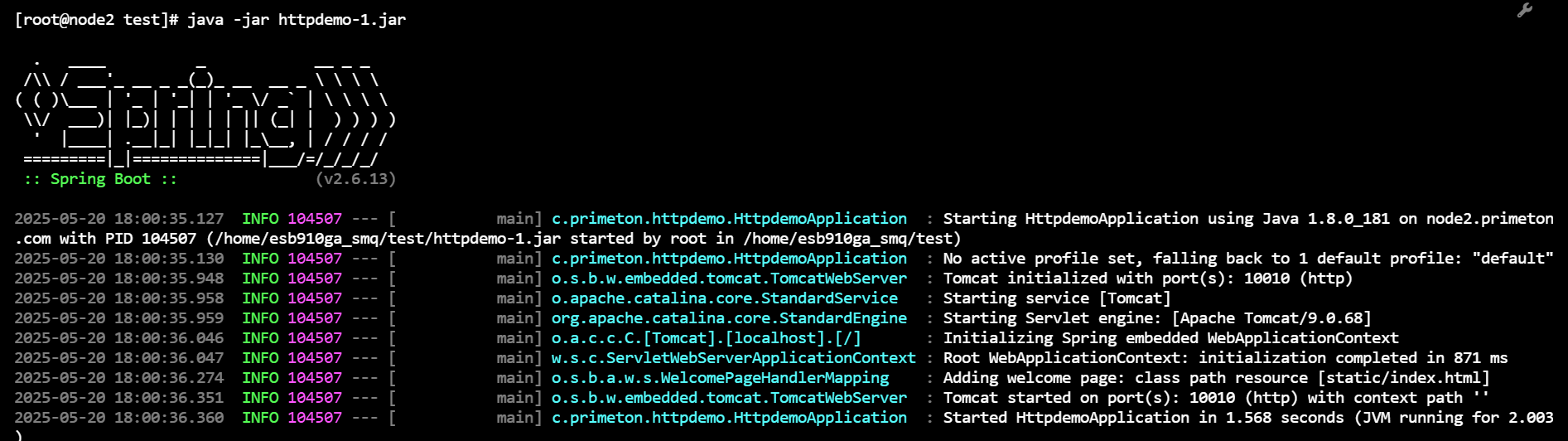
使用manager账号(默认密码:000000)登录系统,点击开发门户,进入"资源管理">"业务地址"页面,
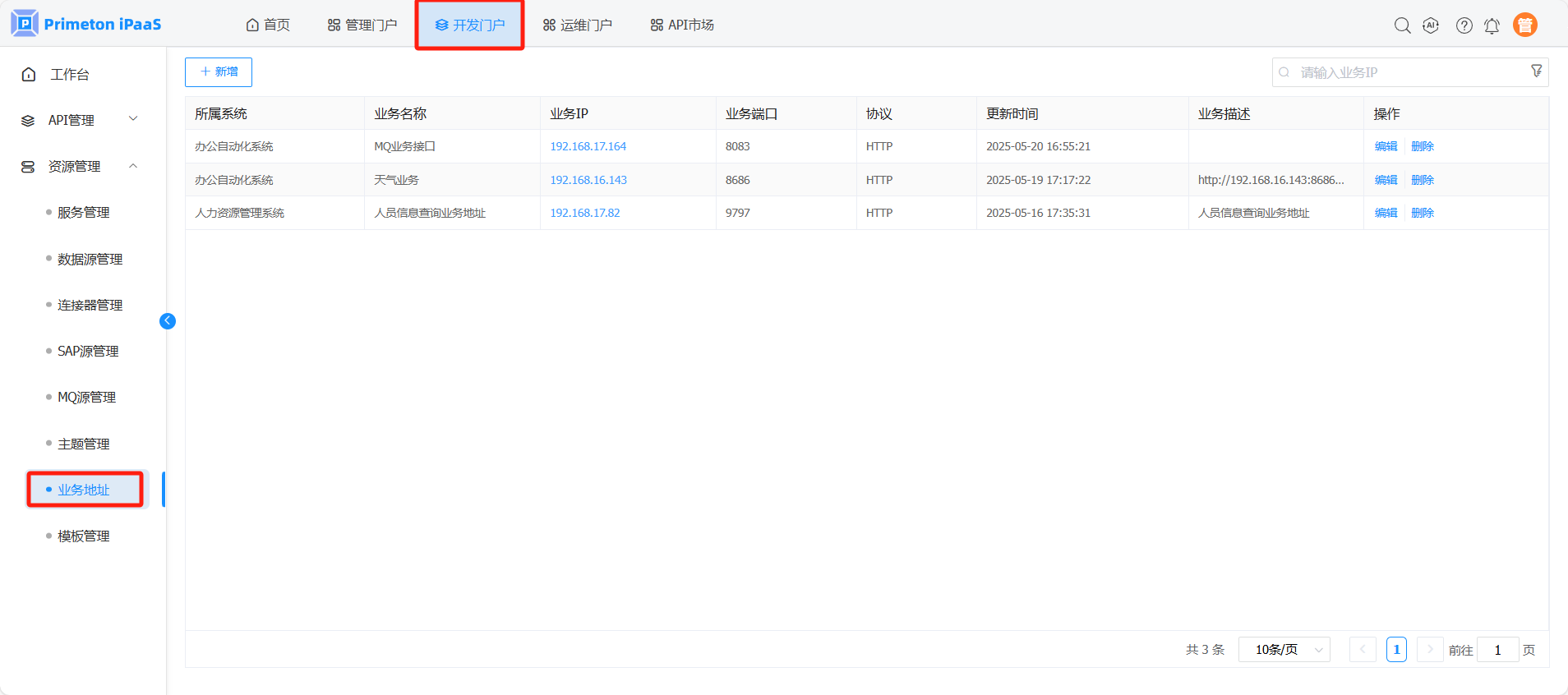
点击“新增”按钮,新增业务服务地址并点击确定保存。
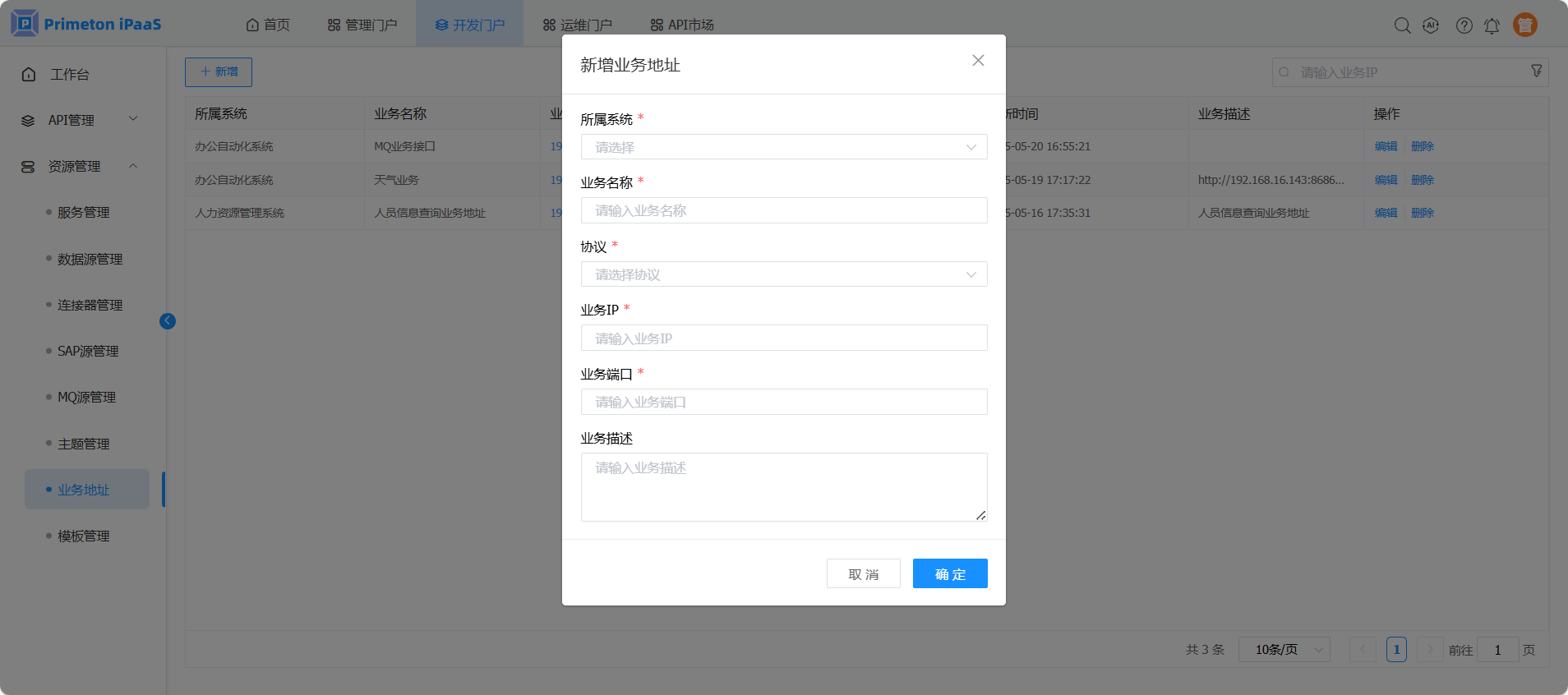
参数 说明 所属系统 业务地址所属系统 业务名称 业务名称 协议 业务协议,可选填写 HTTP、HTTPS、gRPC、TCP、UDP、HL7、lb等,若为“HTTPS”需填写“证书”字段 业务IP 业务IP地址 运行Jar的服务器的ip 业务端口 业务地址端口 固定端口10010 业务描述 业务地址描述
# 手动录入具体业务URL
使用manager账号(默认密码:000000)登录系统,点击开发门户,进入“API管理”>“API注册”页面。在左侧资源树选择“中介服务”项,右侧界面点击“API创建”按钮,弹出“API创建”页面。
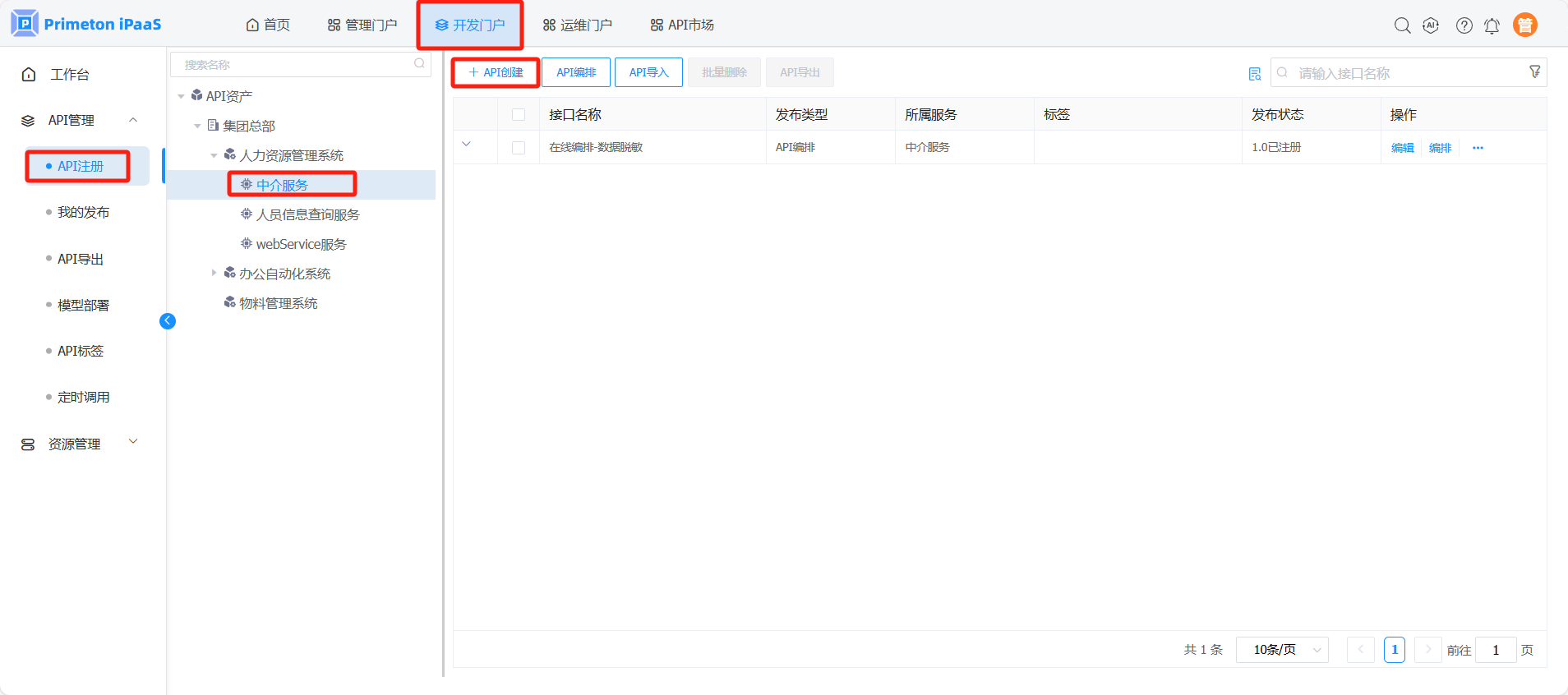
在“API创建”页面,点击“HTTP”页签,选择“HTTP穿透”类型。
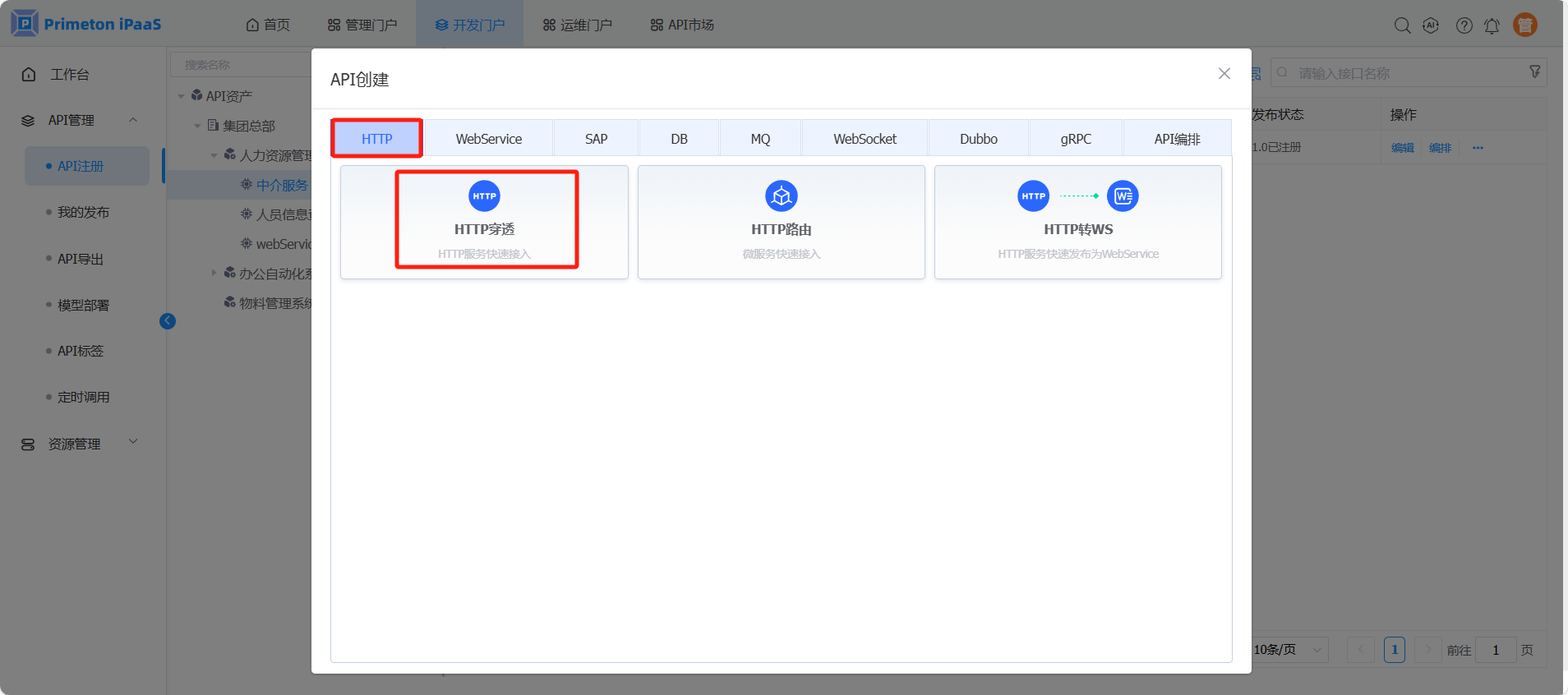
创建hello4的业务路接口记录,在“业务信息配置”页面,参考字段说明,填写业务服务地址信息,点击“保存”按钮保存数据。
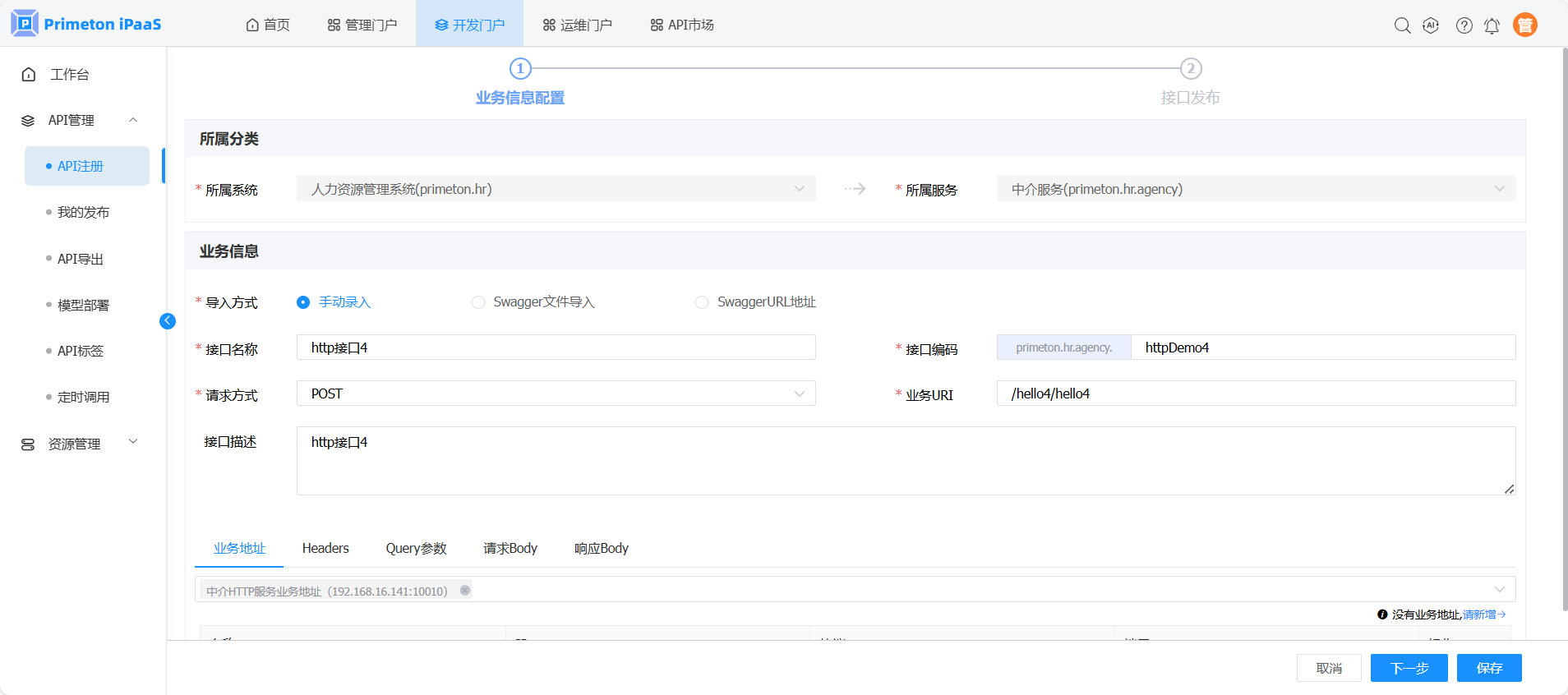
参数 说明 所属系统 API所属系统 所属服务 API所属服务,若没有对应服务,请参考 步骤5 新增服务 导入方式 业务接口信息导入方式,此处选择“手动录入”选项 接口名称 业务接口名称 此处填写 http接口4 接口编码 业务接口编码 此处体系 httpDemo4 请求方式 业务请求方式:GET、POST、DELETE、PUT、PATCH 此处选择 POST 业务URI 业务接口URL路径,例如:/test或/api/test 此处填写 /hello4/hello4 接口描述 业务接口描述 业务地址 业务服务地址信息,此处选择 新建HTTP业务地址 新增的业务地址
# 新增消息队列
使用manager账号(默认密码:000000)登录系统,点击开发门户,进入“资源管理”>“主题管理”页面。
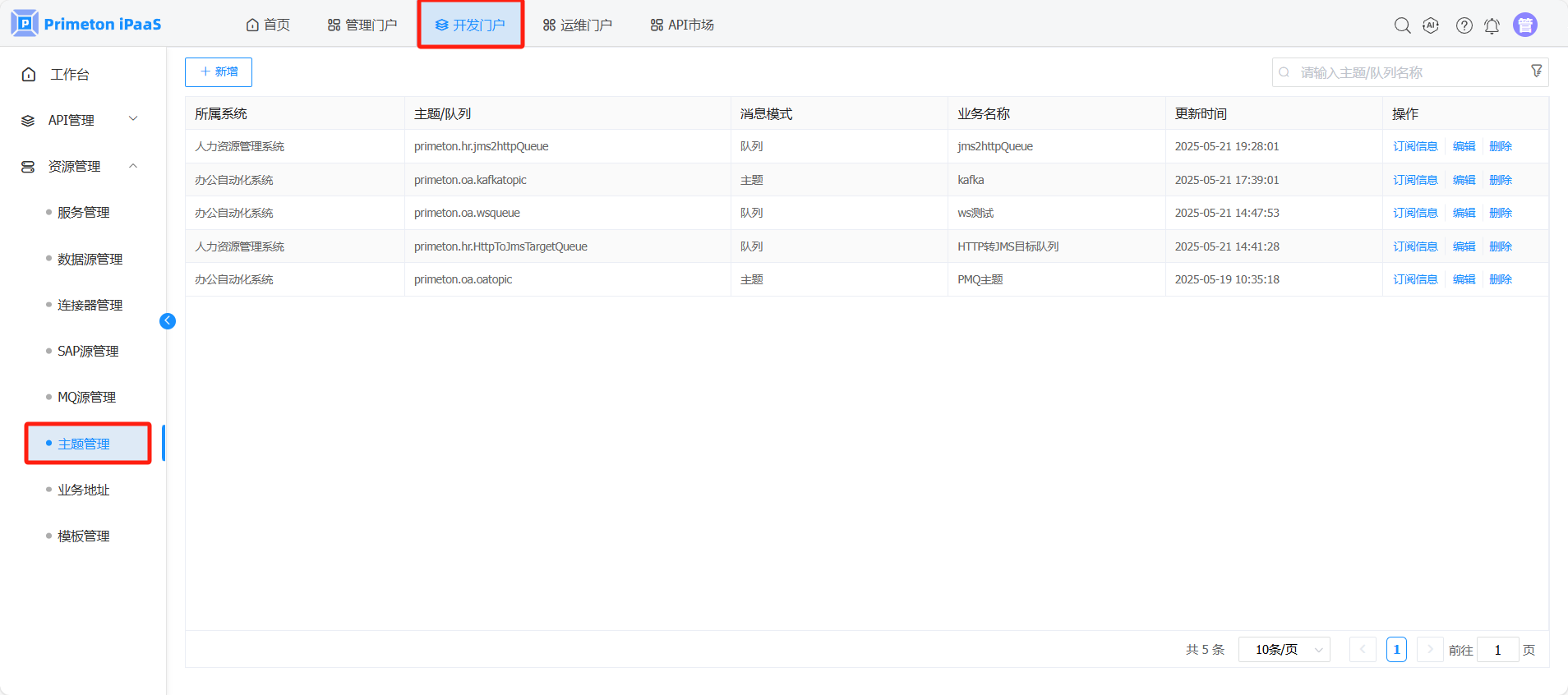
点击“新增”按钮弹出新增队列窗口,参考字段说明,填写消息队列信息,点击“确定”按钮保存数据。
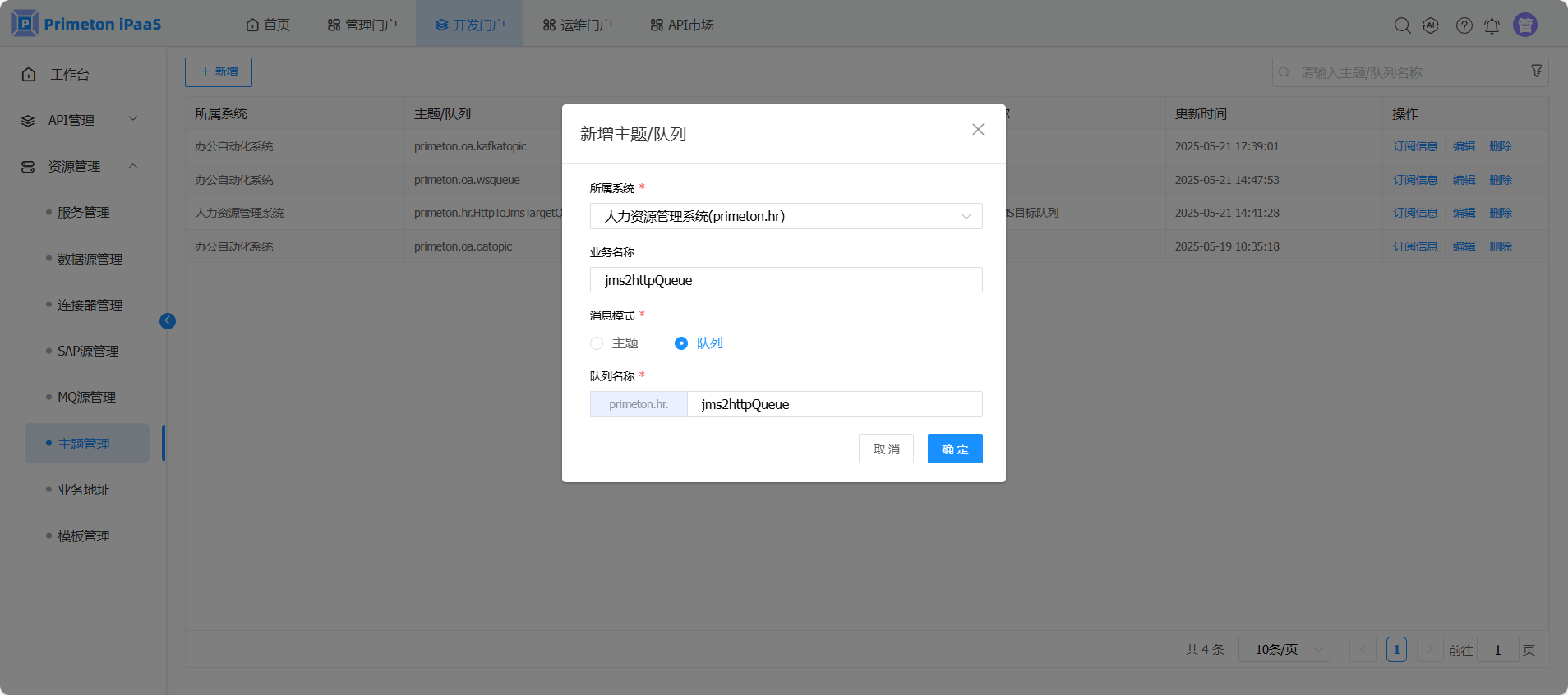
参数 说明 所属系统 API所属系统 业务名称 队列、主题名称,此处填写 jms2httpQueue 消息模式 消息模式,可选“主题”、“队列”,此处选择 队列 队列名称 队列名称,输入部分填写 jms2httpQueue